在现代企业管理中,excel自动计算工时公式已成为提高工作效率的重要工具。无论是人力资源部门进行考勤统计,还是项目管理团队追踪任务进度,准确计算工时都是不可或缺的环节。本文将深入探讨如何利用Excel强大的函数和公式功能,实现工时的自动计算,从而大幅提升工作效率。
Excel工时计算的基础设置
在开始使用excel自动计算工时公式之前,我们需要先做好基础的表格设置。通常,一个标准的工时计算表格应包含以下几个关键列:日期、上班时间、下班时间、工作时长和加班时长。其中,日期列可以使用Excel的日期格式,上下班时间列则应设置为时间格式。这样的基础设置将为后续的自动计算奠定基础。
在设置好基本列后,我们可以利用Excel的公式功能来自动计算工作时长。最常用的公式是时间差计算,即用下班时间减去上班时间。具体公式为:=B2-A2,其中B2代表下班时间单元格,A2代表上班时间单元格。为了使结果更加直观,可以将计算结果设置为”时:分”格式。
复杂工时计算公式的应用
在实际工作中,工时计算往往不仅仅是简单的时间差。我们需要考虑午休时间、加班时间等因素。这时,就需要运用更复杂的excel自动计算工时公式。例如,计算实际工作时长的公式可以是:=IF(B2-A2>TIME(9,0,0),B2-A2-TIME(1,0,0),B2-A2)。这个公式的含义是,如果工作时间超过9小时,则自动扣除1小时午休时间;否则,直接计算时间差。
对于加班时间的计算,我们可以使用条件判断公式。假设正常工作时间为8小时,超出部分视为加班,公式可以这样写:=IF(C2>TIME(8,0,0),C2-TIME(8,0,0),0)。其中C2代表工作时长单元格。这样,超过8小时的部分就会被自动计算为加班时间。
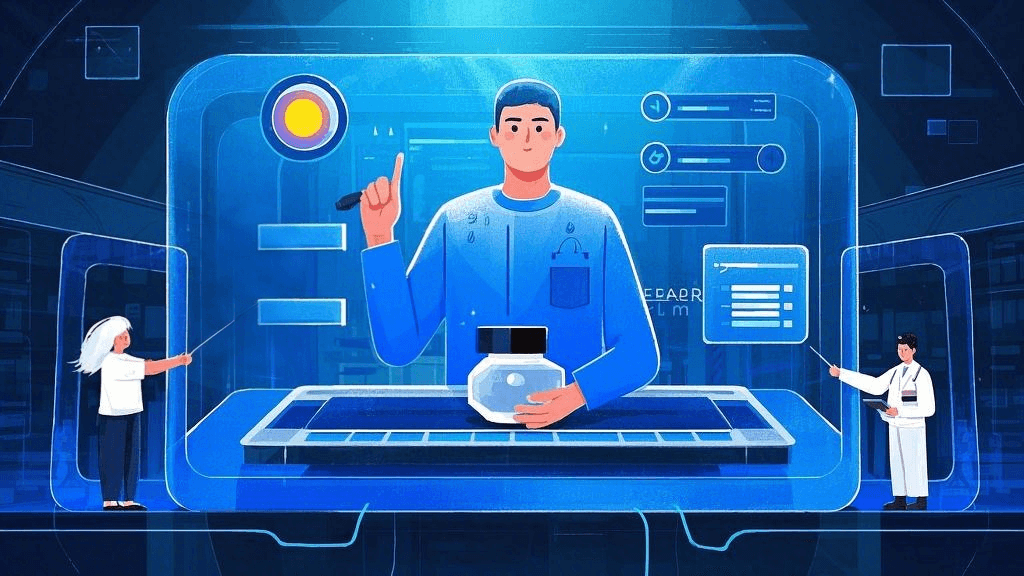
高级功能:自动汇总与统计
excel自动计算工时公式的强大之处不仅在于单日工时的计算,更在于其强大的汇总统计能力。通过使用SUM函数,我们可以轻松实现月度或年度工时的自动汇总。例如,=SUM(D2:D32)可以计算出一个月的总工作时长。结合AVERAGE函数,我们还可以计算平均每日工作时长:=AVERAGE(D2:D32)。
对于需要按不同项目或部门统计工时的情况,可以使用SUMIF或SUMIFS函数。例如,=SUMIF(E2:E100,”项目A”,D2:D100)可以计算出指定项目的总工时。这种灵活的统计方式能够满足各种复杂的工时统计需求,为管理决策提供有力支持。
工时计算的自动化与数据可视化
为了进一步提高工作效率,我们可以将excel自动计算工时公式与其他自动化工具结合使用。例如,可以利用Excel的宏功能,编写VBA代码来实现一键计算全表工时。这样不仅可以节省大量手动操作时间,还能有效减少人为错误。
数据可视化是另一个值得关注的方面。利用Excel的图表功能,我们可以将工时数据转化为直观的图形,如柱状图、折线图或饼图。这不仅有助于快速识别工时分布趋势,还能为管理层提供清晰的数据洞察。结合条件格式功能,我们还可以设置颜色标记,轻松识别超时工作或工时不足的情况。
集成解决方案:提升工时管理效率
尽管Excel在工时计算方面功能强大,但对于大型企业或复杂项目来说,可能还需要更加专业和集成的解决方案。这时,我们可以考虑使用专业的项目管理软件,如ONES 研发管理平台。这类平台不仅提供了更加灵活和精确的工时计算功能,还能与项目进度、资源分配等多个维度进行深度集成,实现全方位的项目管理。
集成解决方案的优势在于,它可以自动收集和处理来自不同部门和项目的工时数据,提供实时的报告和分析。这不仅大大减少了手动数据录入和处理的工作量,还能提供更加全面和准确的工时分析,为管理决策提供有力支持。
excel自动计算工时公式是提高工作效率的有力工具。通过合理设置基础表格、灵活运用各种计算公式、利用高级统计功能以及结合自动化和可视化技术,我们可以大大简化工时管理流程,提高数据的准确性和可用性。对于更复杂的项目管理需求,专业的集成解决方案可能是更好的选择。无论选择哪种方式,合理利用excel自动计算工时公式,都将为企业带来显著的效率提升和管理优化。







































